【citavi破解版】citavi免费下载 v6.3 最新中文版
软件介绍
citavi破解版是一款专业的文献搜索管理软件,它非常适合用于科研和学术工作,用户可以在这里查阅各种文献资料,还能借助软件组织管理自己需要的知识内容,甚至还能做笔记和创建出版物。citavi破解版不仅功能丰富强大,而且使用起来也很方便简单,有需要的用户敬请下载。
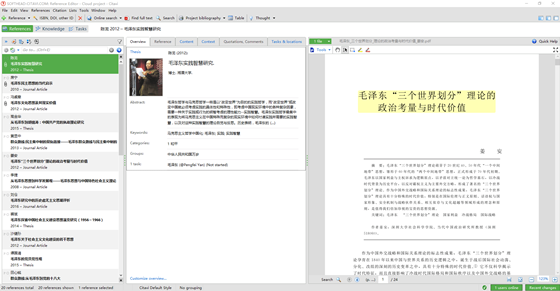
特色功能
研究流程化
输入、分析、导出,从新建项目到完成论文导出作品,支持整个的研究流程,一步到位。
文献管理
您可以手动输入,也可以只输入 ISBN 号就可以自动获取相关的书籍信息,可持有条形码扫描枪,还有 Citavi Pickers,多种工具多种渠道添加引用。
知识管理
Citavi 独特的功能:知识组织管理。保存引用和想法、结构化您的工作、创建汇编,使您的项目尽在您的掌握之中。
探索世界
搜索世界上超过 4800 种资源,让您访问全球精品数据库和图书馆目录。您甚至可以在 Citavi 中使用各种电子资源特定的搜索选项,这是 Citavi 独有的功能。
任务规划
独一无二,Citavi 独有。您可以为每个参考添加任务:检查和评估,验证书目信息,任务计划功能可以帮您管理项目目标,提醒截止日期,同时在团队中分配任务。
云端同步
项目云同步、团队云协作。无限制上传,随时随地在线同步阅读。德国数据库,更安全,更稳定。多人同时在线云同步协作,让工作更轻松,让效率增倍。
极速响应
拒绝等待,极速操作。Citavi 6 大大提升软件的运行速度,极大程度与64位系统匹配,这让你阅读更大更长的 PDF 文件更快更流畅。
在线交流
让团队协作,不再枯燥。实时在线聊天,讨论发表自己的观点,与伙伴交流想法保存观点,让工作更有效率,支持保存聊天记录。
安装说明
确保您的硬盘有足够的可用空间。
双击 Citavi6Setup.exe 开始安装程序。
设置助手将引导您完成安装。
等到“ 已成功安装 Citavi ”出现。
使用帮助
一、如何新建项目,新建文献类别?
初次打开软件点“new project”弹出新建窗口。
然后选择Local project,输入名称,单击OK,一个新的Project就建好了。
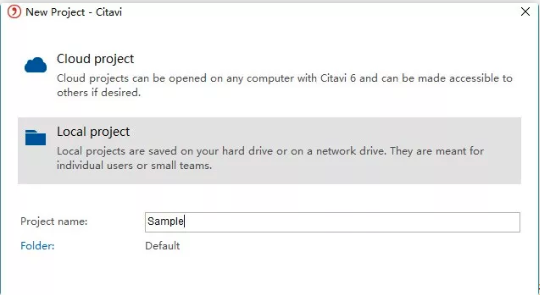
注:免费版Citavi限制每个Project最多包含100条文献条目。所以当项目条目满了以后,直接再新建一个就可以了~
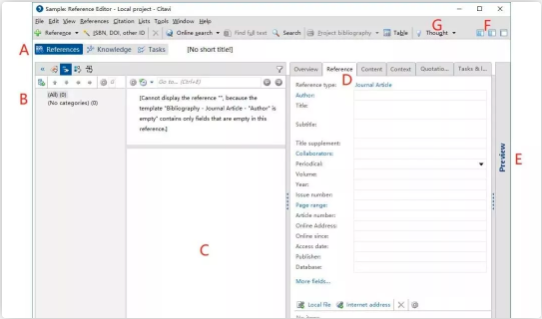
上图字母标注解析如下:
A:文献管理阅读面板、知识管理面板和计划任务面板切换
B:文献分类
C:文献条目
D:文献信息详情
E:文献阅读器(现在是折叠状态)
F:窗口布局切换(文献管理模式和阅读模式切换)
G:灵感快速记录按钮
二、如何添加/管理参考文献?
1、管理文献
如果你是Endnote用户,使用导入功能可以方便地将Endnote Libraries导入Citavi。点击File菜单,再点击Import。
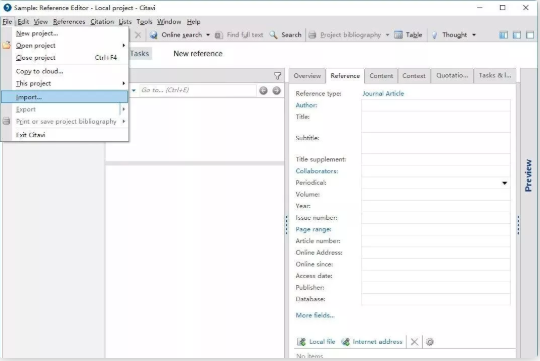
在弹出的窗口中连续点击两次Next。再点击Browse选择要导入的Endnote Libraries文件,再点击next即可完成导入。
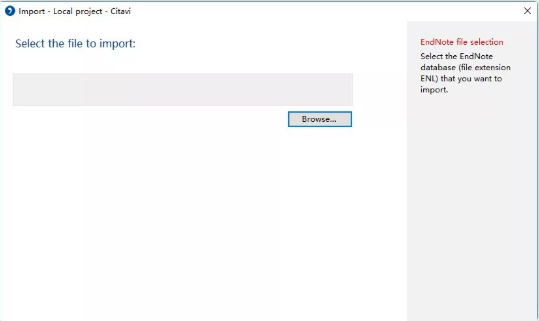
2、添加文献
已有文献pdf文件,我们直接将pdf文件拖入界面C处即可完成导入。
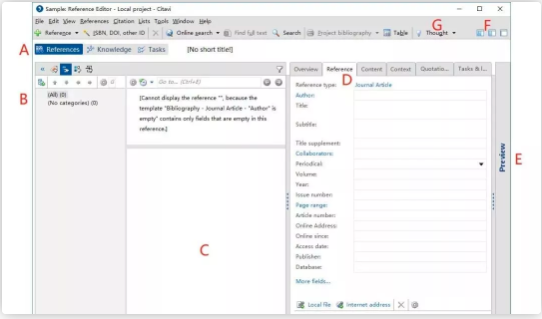
下图是一个已导入的pdf文件,但是我们发现右侧Reference选项卡中没有任何有关文献的信息。是因为该pdf文件的metadata中未包含文献的题名、作者等信息。
我们可以在下图红色箭头所示处点击More Fields… 。
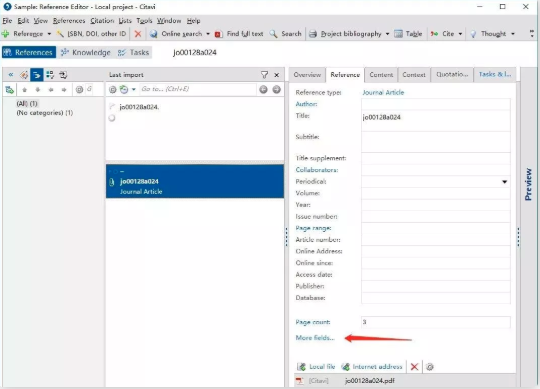
然后在弹出的对话框中补全文献的DOI信息,按Enter确认,再点击ok按钮,Citavi将自动补全文献确实的信息。
结果如下图所示:
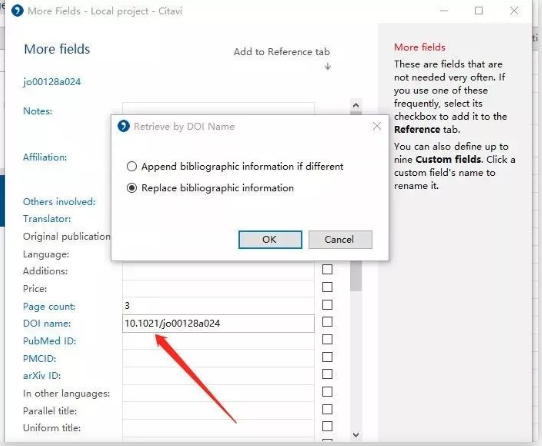
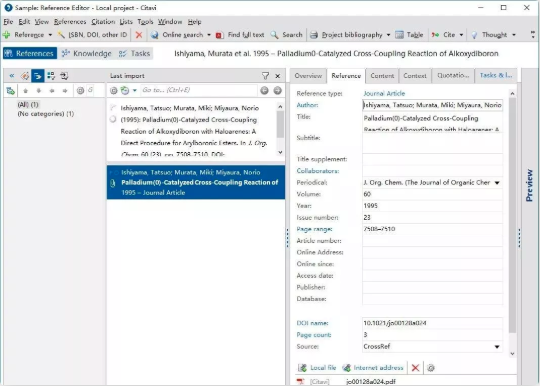
三、如何整合、筛选阅读笔记?
Citavi最核心的功能就是整合、筛选知识条目的功能。
在我们阅读一定量文献,生成了数量较多的知识条目之后,我们可以利用Citavi强大的分类筛选功能对知识条目进行归纳、提取。
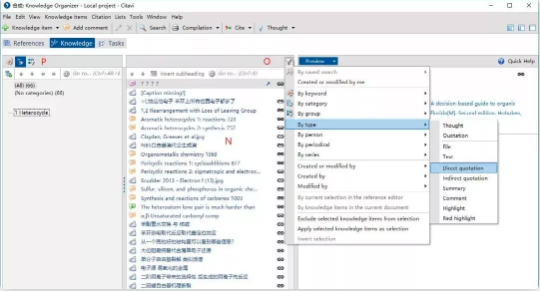
点击Knowledge选项,就可切换到知识管理界面。
该Project中所有产生的知识条目都会在N处显示出来。我们可以通过O处选择要显示的知识条目类型。
同样我们可以在P处选择三个筛选维度,这里我们也可以直接拖动界面N处的知识条目至界面P处的某一分类中,进行快速知识分类。
下载仅供下载体验和测试学习,不得商用和正当使用。
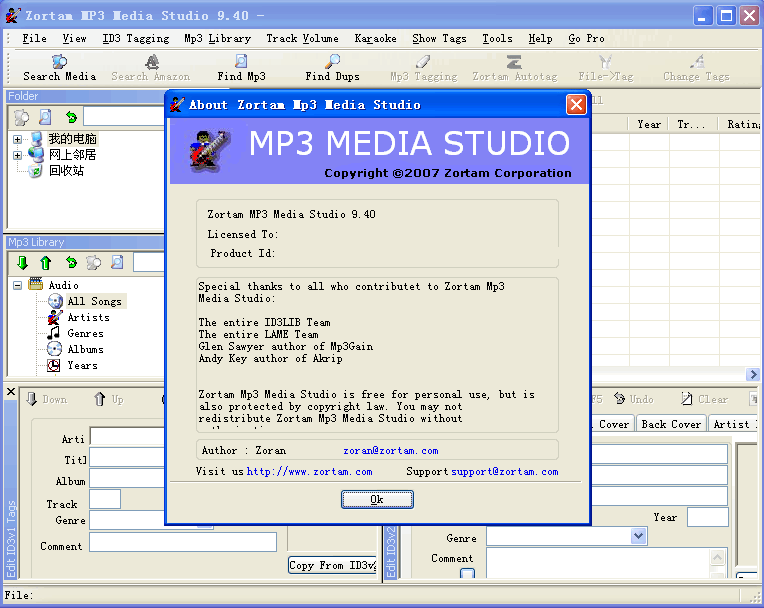
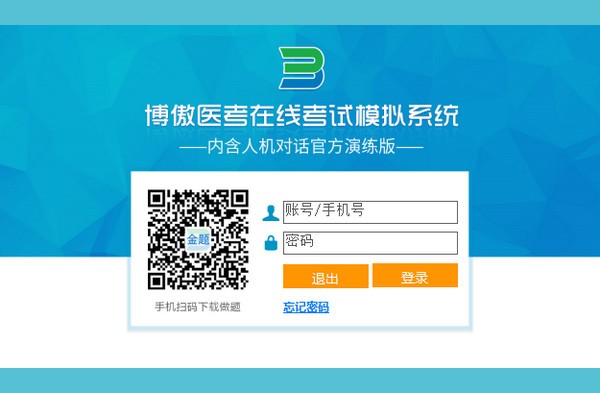

发表评论